सामग्री सारणी
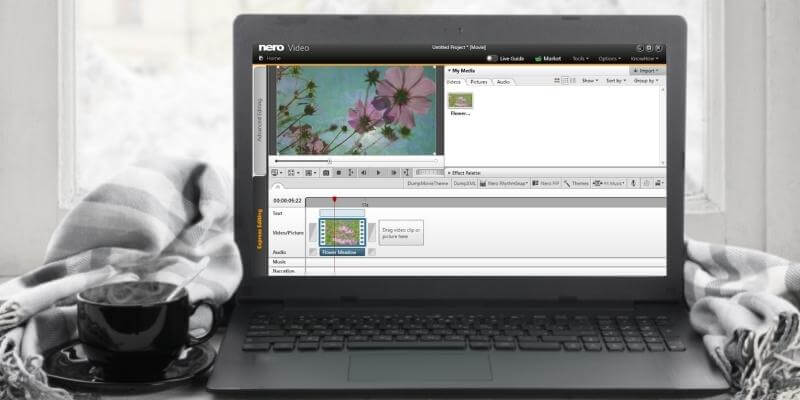
नीरो व्हिडिओ
प्रभावीता: दर्जेदार व्हिडिओ त्वरीत तयार करण्यात अत्यंत सक्षम किंमत: तुम्हाला स्वस्त किमतीत चांगला व्हिडिओ संपादक सापडणार नाही वापरण्याची सुलभता: UI कमी आधुनिक आणि प्रतिस्पर्ध्यांपेक्षा अधिक क्लिष्ट वाटते समर्थन: ईमेल आणि समुदाय मंचाद्वारे ग्राहक समर्थन उपलब्ध आहेसारांश
नीरो व्हिडिओ अंतिम बजेट व्हिडिओ संपादक आहे. त्याच्या मुख्य स्पर्धकांमध्ये, पॉवरडायरेक्टर आणि व्हिडिओस्टुडिओमध्ये सर्वात कमी किमतीचा मुद्दा आहे, त्याचवेळी प्रभावांचा सर्वात शक्तिशाली संच ऑफर करत आहे.
त्यामध्ये VEGAS Pro किंवा सारख्या अधिक महाग संपादकाच्या काही प्रगत वैशिष्ट्यांचा समावेश नाही. Adobe Premiere Pro, परंतु Nero पूर्णपणे भिन्न प्रेक्षकांसाठी डिझाइन केलेले आहे आणि ते पूर्ण करण्यासाठी उत्कृष्ट कार्य करते. स्वयंचलित जाहिराती आणि संगीत शोध यासारख्या अधिक व्यावहारिक गोष्टींसाठी हे प्रगत वैशिष्ट्ये विसरते, ज्याचा माझा अंदाज आहे की नीरोच्या वापरकर्त्यांना भरपूर मायलेज मिळेल.
मला काय आवडते : द अंगभूत प्रभाव आश्चर्यकारक दिसतात आणि वापरण्यास सोपे आहेत. कार्यक्रम अतिशय प्रवाहीपणे चालतो आणि माझ्यासाठी कधीही मागे पडला नाही. स्लाइडशो निर्मिती साधन हे मी आतापर्यंत वापरलेले सर्वोत्तम आहे. नीरो व्हिडिओ एडिटर व्यतिरिक्त इतर उपयुक्त साधनांचा संच घेऊन येतो.
मला काय आवडत नाही : UI थोडासा जुना वाटतो आणि त्याच्या समान किमतीपेक्षा कमी अंतर्ज्ञानी आहे प्रतिस्पर्धी प्रगत प्रकल्प आणि एक्सप्रेस प्रकल्प विसंगत आहेत. टेम्प्लेट केलेलेप्रो.
तुम्ही macOS वापरकर्ता असाल तर
मॅकसाठी खास, व्यावसायिक चित्रपट बनवण्यासाठी Final Cut Pro हा एक उत्कृष्ट पर्याय आहे. किमतीच्या मुद्द्याचा संबंध आहे तोपर्यंत ते निरो सारख्याच बॉलपार्कमध्ये नाही, परंतु तुम्ही फायनल कट प्रो सह जे पैसे द्याल ते तुम्हाला मिळते. तुम्ही फिल्मोराचा देखील विचार करू शकता.
निष्कर्ष
नीरो व्हिडिओ हे बजेटमधील कोणत्याही छंद-स्तरीय व्हिडिओ संपादकासाठी एक उत्कृष्ट साधन आहे. मी या प्रोग्रामची शिफारस करेन अशा व्यक्तीसाठी ज्याला एकतर स्वारस्य नाही किंवा व्यावसायिक दर्जाच्या व्हिडिओ संपादकामध्ये काही आठवडे किंवा महिने घालवण्यास असमर्थ आहे परंतु तरीही उत्पादन-स्तरीय सामग्री तयार करू शकणार्या प्रोग्रामची आवश्यकता आहे.
तुम्हाला नीरो मधील काही अधिक प्रगत व्हिडिओ संपादन साधने सापडणार नाहीत जी अधिक महाग संपादकांमध्ये आहेत, परंतु तुम्हाला जे सापडेल ते वेळ-बचत साधनांची अत्यंत उपयुक्त श्रेणी आहे जी लक्ष्यासाठी पूर्ण केली जाते. कार्यक्रमाचे प्रेक्षक.
नीरो त्याच्या कमतरतांशिवाय येत नाही. UI त्याच्या प्रतिस्पर्ध्यांच्या तुलनेत कालबाह्य वाटत आहे, याचा अर्थ असा की त्याची काही सर्वात सोपी वैशिष्ट्ये कुठे पाहायची हे जाणून घेतल्याशिवाय शोधणे थोडे कठीण आहे. साधारणपणे मला या प्रकारच्या समस्यांची उत्तरे जलद गुगल सर्चने मिळू शकतात, परंतु प्रोग्रामच्या तुलनेने कमी लोकप्रियतेमुळे, Adobe Premier Pro सारख्या प्रोग्रामपेक्षा नीरोबद्दलच्या माझ्या प्रश्नांची उत्तरे शोधणे अधिक कठीण होते. किंवा पॉवर डायरेक्टर.
च्या शेवटीनीरो व्हिडिओची अत्यंत कमी किमतीची प्रभावीता आणि त्यासोबत आलेल्या इतर प्रोग्राम्सचा संच एकत्रित केल्यावर तुम्हाला जे मिळते ते एक अविश्वसनीय मूल्य आहे. विशेषत: नीरोमध्ये आलेली इतर साधने तुम्हाला उपयोगी पडतील असे वाटत असल्यास, मी तुम्हाला ते आजच मिळवून देण्याची शिफारस करतो.
निरो व्हिडिओ 2022 मिळवातर , तुम्हाला हे नीरो व्हिडिओ पुनरावलोकन उपयुक्त वाटते का? खाली एक टिप्पणी द्या.
थीम थोडी अवघड आहेत.4.3 निरो व्हिडिओ 2022 मिळवानिरो व्हिडिओ काय आहे?
हा नवशिक्यांसाठी, छंद असलेल्यांसाठी व्हिडिओ संपादन कार्यक्रम आहे , आणि बजेटमध्ये व्यावसायिक.
निरो व्हिडिओ सुरक्षित आहे का?
होय, ते वापरण्यासाठी 100% सुरक्षित आहे. अवास्ट अँटीव्हायरस वापरून नीरोच्या सामग्रीचे स्कॅन साफ झाले.
निरो व्हिडिओ विनामूल्य आहे का?
प्रोग्राम विनामूल्य नाही. नीरो व्हिडिओची किंमत त्याच्या अधिकृत वेबसाइट स्टोअरवर $44.95 USD आहे.
मॅकसाठी नीरो व्हिडिओ आहे का?
नाही, प्रोग्राम Mac वर उपलब्ध नाही, परंतु मी शिफारस करेन या पुनरावलोकनात नंतर मॅक वापरकर्त्यांसाठी काही छान पर्याय. खालील “पर्याय” विभाग पहा.
या पुनरावलोकनासाठी माझ्यावर विश्वास का ठेवा?
हाय, माझे नाव अलेको पोर्स आहे. व्हिडीओ एडिटिंग हा गेल्या काही काळापासून माझा गंभीर छंद आहे. मी विविध व्हिडिओ संपादकांसह वैयक्तिक आणि व्यावसायिक वापरासाठी अनेक व्हिडिओ तयार केले आहेत आणि मी सॉफ्टवेअरहाऊ येथे काहींचे पुनरावलोकन केले आहे.
फायनल कट सारखे व्यावसायिक दर्जाचे संपादक कसे वापरायचे ते मी स्वतःला शिकवले आहे. Pro, VEGAS Pro, आणि Adobe Premiere Pro, आणि त्यांना पॉवरडायरेक्टर सारख्या नवीन वापरकर्त्यांसाठी पुरवले जाणारे मूठभर प्रोग्राम वापरून पाहण्याची संधी देखील मिळाली आहे. नवीन व्हिडिओ संपादन प्रोग्राम सुरवातीपासून शिकण्याचा काय अर्थ होतो हे मला समजले आहे आणि व्हिडिओ संपादन सॉफ्टवेअरकडून तुम्ही वेगवेगळ्या किंमतींवर अपेक्षित गुणवत्ता आणि वैशिष्ट्यांची मला चांगली जाणीव आहे.
हे लिहिण्याचे माझे ध्येय आहे.पुनरावलोकन म्हणजे तुम्ही असे वापरकर्ते आहात की नाही हे तुम्हाला कळवायचे आहे की ज्यांना Nero Video वापरून फायदा होईल आणि तुम्हाला असे वाटेल की या प्रक्रियेत तुम्हाला काहीही विकले जात नाही.
अस्वीकरण: मला हे पुनरावलोकन तयार करण्यासाठी नीरोकडून कोणतेही पेमेंट किंवा विनंत्या प्राप्त झालेल्या नाहीत आणि उत्पादनाबद्दल माझे पूर्ण आणि प्रामाणिक मत सोडून काहीही देण्याचे कारण नाही.
नीरो व्हिडिओचे तपशीलवार पुनरावलोकन
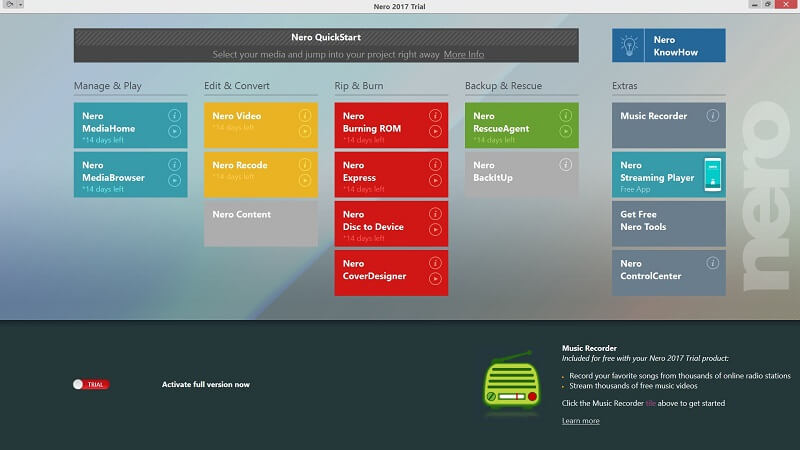
प्रोग्राम उघडणे तुम्हाला Nero मध्ये उपलब्ध साधनांच्या संपूर्ण संचसह शुभेच्छा देतो. ही साधने डीव्हीडी बर्निंग, व्हिडिओ स्ट्रीमिंग, आणि मीडिया ब्राउझिंगसह अनेक उपयोगांचा विस्तार करतात. आजच्या पुनरावलोकनासाठी, आम्ही फक्त व्हिडिओ संपादक, “नीरो व्हिडिओ” कव्हर करू.
पुनरावलोकनात जाण्यापूर्वी, मला तुम्हाला हे सांगायचे आहे की हे इतर सर्व कार्यक्रम नीरोमध्ये समाविष्ट आहेत. मला वैयक्तिकरित्या असे वाटते की नीरो व्हिडिओ तुम्ही संपूर्ण नीरो संच टूल्ससाठी देय द्याल त्या प्रत्येक पैशाची किंमत आहे, याचा अर्थ असा की नीरो व्हिडिओसह येणारे इतर सर्व प्रोग्राम्स हा एक मोठा बोनस आहे.
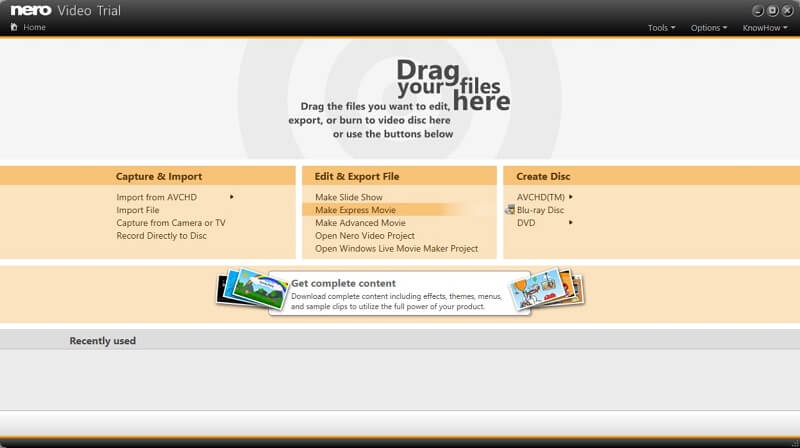
पहिल्या स्वागत स्क्रीनवरून व्हिडीओ एडिटर उघडणे तुम्हाला दुसऱ्याकडे घेऊन जाते. येथून तुम्ही एक नवीन चित्रपट प्रकल्प सुरू करू शकता, स्लाइड शो तयार करू शकता, DVD वर बर्न करू शकता किंवा नीरोमध्ये फाइल्स आयात करू शकता. यातील प्रत्येक वैशिष्ट्ये नीरो व्हिडिओमध्ये एकदाच सादर केली जाऊ शकतात, परंतु दुय्यम स्वागत स्क्रीन हा कार्यक्रम सुरू करणार्यांसाठी एक चांगला स्पर्श आहे आणि अन्यथा नाही.कुठे पहायचे ते जाणून घ्या.
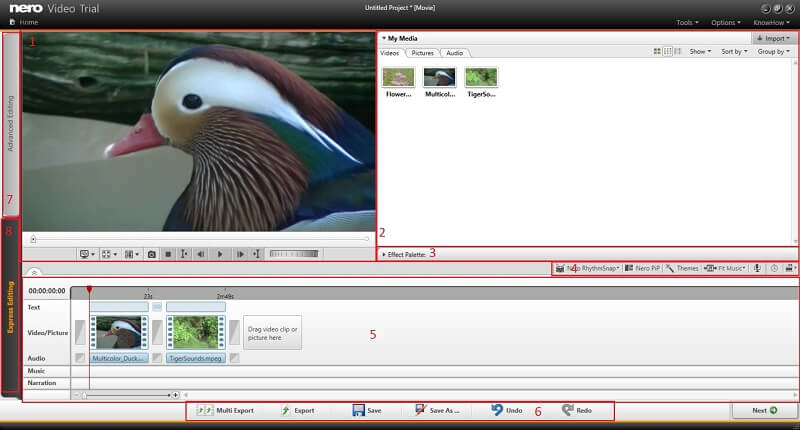
प्रोग्राममध्ये प्रवेश केल्यावर आम्हाला काही अनोख्या ट्विस्टसह एक अतिशय परिचित व्हिडिओ एडिटर UI भेटतो. वरील चित्रातील प्रत्येक क्रमांकित विभागांची नावे येथे आहेत:
- व्हिडिओ पूर्वावलोकन विंडो
- मीडिया ब्राउझर
- प्रभाव पॅलेट
- मुख्य वैशिष्ट्ये टूलबार
- टाइमलाइन
- प्राथमिक फंक्शन टूलबार
- प्रगत संपादनावर स्विच करा
- एक्सप्रेस एडिटिंगवर स्विच करा (सध्या निवडलेले)
यापैकी अनेक क्षेत्रे तुमच्या अपेक्षेप्रमाणे कार्य करतात, त्यात पूर्वावलोकन विंडो, मीडिया ब्राउझर, इफेक्ट पॅलेट, टाइमलाइन आणि प्राथमिक फंक्शन टूलबार यांचा समावेश आहे. नीरो वरच्या उजव्या कोपर्यातील विंडोमधून मीडिया आणि इफेक्ट्स प्रकल्पाच्या आत आणि बाहेर हलवण्यासाठी एक सोपी आणि अंतर्ज्ञानी क्लिक-आणि-ड्रॅग पद्धत वापरते. प्रोग्राममध्ये फाइल्स इंपोर्ट करणे, मीडिया ब्राउझरमधून त्या टाइमलाइनमध्ये हलवणे आणि टाइमलाइनच्या आत या क्लिप हाताळणे सोपे, जलद आणि पूर्णपणे वेदनारहित होते.
निरोचे UI इतर काहींच्या तुलनेत अतिशय प्रवाहीपणे चालते. मी चाचणी केलेले व्हिडिओ संपादक. पूर्वावलोकन विंडो माझ्यासाठी कधीही मागे पडली नाही आणि प्रोग्राममध्ये कार्यप्रदर्शन समस्या कधीच अनुभवल्या नाहीत, जे अनेक लोकप्रिय व्हिडिओ संपादन प्रोग्रामसाठी सांगितले जाऊ शकत नाही. प्रोग्रामसाठी सर्वात मोठा विक्री बिंदू म्हणजे त्याची विश्वासार्हता.
द इफेक्ट पॅलेट
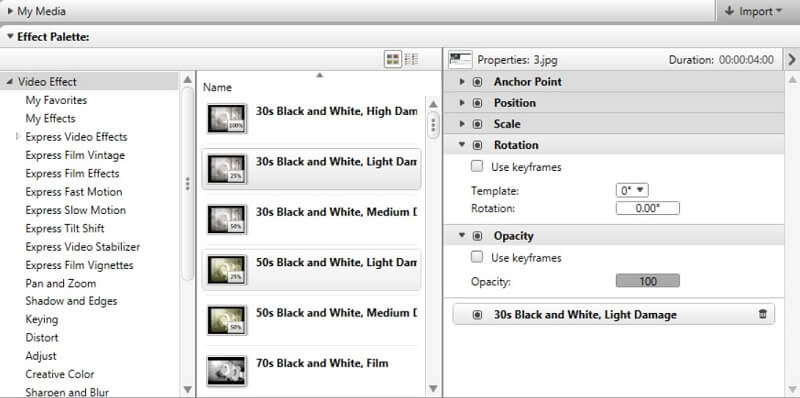
इफेक्ट पॅलेट क्लिक केल्यावर मीडिया विंडो बदलते आणिस्क्रीनचा वरचा उजवा भाग. येथून तुम्ही टाइमलाइनमध्ये थेट तुमच्या क्लिपवर विविध प्रभाव क्लिक आणि ड्रॅग करू शकता आणि जेव्हा तुम्ही प्रगत संपादकात असता तेव्हा तुम्ही इथल्या इफेक्ट्सच्या विविध सेटिंग्जमध्ये देखील बदल करू शकता.
नीरोचे प्रभाव प्रभावित झाले होते. मी संपूर्ण कार्यक्रमाबद्दल. नीरो गेटच्या बाहेर आश्चर्यकारकपणे मजबूत आणि वैविध्यपूर्ण प्रभाव प्रदान करते आणि त्यापैकी बहुतेक व्यावसायिक-गुणवत्तेच्या प्रकल्पांमध्ये वापरण्यासाठी पुरेसे आहेत. प्रभाव जितके वैविध्यपूर्ण आहेत तितकेच ते उपयुक्त आहेत आणि प्रतिस्पर्धी व्हिडिओ संपादकांच्या प्रभावांना पाण्याबाहेर पूर्णपणे उडवून देतात. तत्सम प्रोग्राम्समधील प्रभाव होम मूव्ही प्रोजेक्ट्सशिवाय इतर कोणत्याही गोष्टीसाठी खूप कमी-गुणवत्तेचे असतात, परंतु हे निरोच्या बाबतीत नक्कीच नाही.
स्पीड मॉड्युलेशनपासून फिश आय डिस्टॉर्शनपर्यंतच्या शेकडो प्रभावांसह प्रोग्राम येतो. आणि रंग सुधारणे, परंतु माझ्यासाठी सर्वात जास्त दिसणारे परिणाम म्हणजे टिल्ट-शिफ्ट इफेक्ट्स.


आजकाल टिल्ट-शिफ्ट इफेक्ट्स खूप लोकप्रिय आहेत, म्हणूनच मी खरोखरच संपूर्ण व्हिडिओ क्लिपवर इतक्या लवकर आणि सहजतेने टिल्ट-शिफ्ट लागू करण्याच्या क्षमतेचे कौतुक केले. तुम्ही आमच्या क्लिपसाठी 20 पेक्षा जास्त वेगवेगळ्या टेम्प्लेट केलेल्या टिल्ट शिफ्टमधून निवडू शकता आणि हे इफेक्ट लागू केल्यानंतर तुम्ही ब्लरचा अचूक कोन आणि आकार संपादित करू शकता. क्लिपवर टिल्ट-शिफ्ट लागू करण्यासाठी फक्त क्लिक करा आणि ड्रॅग करा, तुमच्यासाठी व्हिडिओ पूर्वावलोकन विंडोमध्ये ओळींचा संच उघड होईलत्याचा आकार आणि कोन सहजपणे बदलण्यासाठी.
स्वस्त प्रभाव आणि युक्त्या अंतिम कट करण्यासाठी पुरेशा कधीही चांगल्या नसतात आणि असे दिसते की विकासक संघाला हे समजले आहे. नीरोचे पॅक असलेले परिणाम मोठ्या प्रमाणात तुम्हाला मिळण्याची अपेक्षा आहे, परंतु त्यांना स्पर्धेपासून वेगळे करते ते वस्तुस्थिती आहे की ते मागणीत आहेत आणि उत्तम दर्जाचे आहेत.
एक्सप्रेस एडिटर वि. प्रगत संपादक <17
स्क्रीनच्या डाव्या बाजूला, तुम्ही एक्सप्रेस एडिटर आणि प्रगत एडिटर दरम्यान स्विच करू शकता. प्रगत संपादक हा दोनपैकी एक पूर्णपणे वैशिष्ट्यीकृत आहे, तर एक्सप्रेस संपादक प्रगत संपादकाची सोपी आवृत्ती आहे ज्यामध्ये काही UI ट्वीक्स आहेत ज्यात प्रोग्राम वापरण्यास अधिक सोपा आहे. एक्सप्रेस एडिटरचे प्राथमिक फायदे हे आहेत की त्यात तुमच्यासाठी संक्रमणे आणि विविध प्रभाव टाकण्यासाठी टाइमलाइनमध्ये मोठे आणि अधिक स्पष्ट विभाग आहेत. याव्यतिरिक्त, सरलीकृत प्रभाव पॅलेटमध्ये आपण शोधत असलेले प्रभाव शोधणे थोडे सोपे आहे.
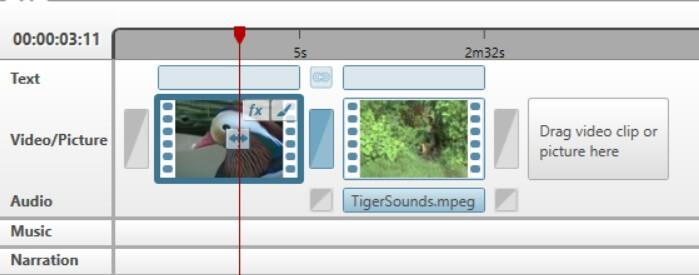
जरी वापरकर्त्यांना अधिक सोप्या आणि अधिक प्रगत संपादकामधील निवड ऑफर करणे छान वाटत असले तरी वापरा, मला या दोन संपादकांमधील फरक फारच कमी आढळला. प्रोग्रामसह काही तासांनंतर, मला आढळले की प्रगत संपादक वापरण्यास पुरेसे सोपे आहे. नीरोला त्याची वैशिष्ट्ये कमी करण्याची आवश्यकता वाटत नाही आणि मला असे वाटत नाही की एक्सप्रेस एडिटरमध्ये लादलेले निर्बंध त्याच्यासाठी पूर्ण करतातवापरण्यात कमीत कमी वाढ.
या दोन मोड्सचा एक मोठा दोष म्हणजे दोन संपादकांमध्ये प्रकल्प मूलभूतपणे विसंगत आहेत, याचा अर्थ तुम्ही प्रगत संपादक आणि एक्सप्रेस संपादक यांच्यात अदलाबदल करू शकणार नाही. एकाच प्रकल्पावर काम करताना.
एकदा तुम्ही दोन संपादकांपैकी एकामध्ये एखादा प्रकल्प सुरू करण्यासाठी वचनबद्ध केले की तुम्ही शेवटपर्यंत त्यात अडकून राहता, याचा अर्थ असा की एकदा तुम्ही बनल्यानंतर एक्सप्रेस संपादक वापरण्याचे फार कमी कारण आहे प्रगत वापरण्यासाठी नीरोशी पुरेसे परिचित.
मला प्रामाणिकपणे असे वाटते की प्रोग्राममध्ये एक्सप्रेस व्हिडिओ संपादक अजिबात समाविष्ट केला नाही आणि त्याऐवजी एक्सप्रेस व्हिडिओ संपादकाच्या काही गोष्टी प्रगत मध्ये समाविष्ट करणे निवडले तर ते अधिक चांगले होईल.
प्रमुख वैशिष्ट्ये टूलबार
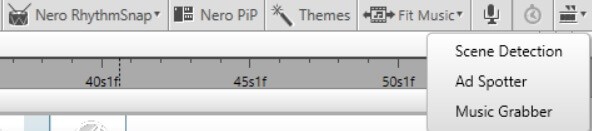
व्हिडिओ सूटमध्ये अनेक सुलभ आणि वेळ वाचवणारी वैशिष्ट्ये समाविष्ट आहेत, ती सर्व इफेक्ट पॅलेटच्या खाली टूलबारवर आढळू शकतात. या साधनांपैकी हे आहेत:
- स्वयंचलित दृश्य शोधणे आणि विभाजित करणे
- जाहिरात शोधणे आणि काढणे
- संगीत पकडणे
- स्लाइड शो आणि क्लिपसाठी संगीत फिटिंग
- प्री-टेम्पलेट केलेल्या थीम
- चित्रातील चित्र
- लय शोध
यापैकी काही वैशिष्ट्ये टीव्ही शोसाठी संपादन प्रक्रिया सुलभ करण्यासाठी आहेत आणि तुम्ही रेकॉर्ड केलेले चित्रपट आणि DVD वर बर्न करू इच्छिता, कारण DVD बर्निंग प्राथमिक पैकी एक आहेNero Suite मध्ये ऑफर केलेली साधने. तुमचे स्लाइडशो आणि मॉन्टेज पटकन व्यवस्थित करण्यासाठी इतर साधने चांगली आहेत आणि मला ही वैशिष्ट्ये खूप उपयुक्त वाटली.
मी जाहिरात शोधणे आणि संगीत पकडणे या वैशिष्ट्यांशिवाय सर्वकाही तपासण्यात सक्षम होतो आणि मला आढळले की सर्व काही अगदी पास करण्यायोग्य आहेत. सीन डिटेक्शन टूलने माझ्यासाठी बेटर कॉल शॉलच्या एपिसोडवर निर्दोषपणे काम केले, संपूर्ण एपिसोड कॅमेऱ्याच्या प्रत्येक कटसह समाप्त झालेल्या क्लिपमध्ये विभाजित केला.
या टूलबारमधील एक साधन ज्याबद्दल मी कमी उत्सुक होतो. अंगभूत थीम होती. निरो व्हिडिओमध्ये पूर्ण संपादित केलेला प्रकल्प कसा दिसतो हे दाखवण्यासाठी थीमने चांगले काम केले आणि प्रोग्राम शिकण्यासाठी एक छान साधन म्हणून वापरले जाऊ शकते, परंतु मी चाचणी केलेली प्रत्येक थीम अवघड आणि निरुपयोगी होती. मी प्रोग्राम शिकण्याशिवाय कशासाठीही थीम असलेली टेम्प्लेट वापरण्याची शिफारस करणार नाही.
माझ्या रेटिंगच्या मागे कारणे
प्रभावीता: 5/5
नीरो फ्लाइंग कलर्सच्या संदर्भात जवळजवळ प्रत्येक गोष्ट पूर्ण करते. तुम्ही देय असलेल्या किमतीसाठी तुम्हाला अविश्वसनीय मूल्य आणि साधनांचा एक शक्तिशाली संच मिळतो आणि अंगभूत प्रभावांच्या गुणवत्तेमुळे तुम्हाला वेळ आणि पैशाच्या मर्यादित बजेटमध्ये दर्जेदार चित्रपट सहज तयार करता येतात.
किंमत: 5/5
नीरोच्या किमतीत टॉपिंग नाही. तुम्हाला मीडिया संपादन आणि वितरणासाठी साधनांच्या मजबूत संच व्यतिरिक्त एक शक्तिशाली व्हिडिओ संपादक मिळेल.
वापरण्याची सोपी:3/5
त्याच्या काही स्पर्धकांच्या तुलनेत, Nero कडे जवळपास तितकी ट्यूटोरियल किंवा शिकण्याची साधने सहज उपलब्ध नाहीत. याव्यतिरिक्त, UI चे काही घटक थोडे जुने आणि अंतर्ज्ञानी नसलेले वाटतात.
सपोर्ट: 4/5
कंपनी ईमेल आणि फॅक्स द्वारे ग्राहक समर्थन ऑफर करते . त्यांच्याकडे एक समुदाय मंच देखील आहे, परंतु स्निपिंग टूल कुठे आहे हे शोधण्यापूर्वी मला जुन्या फोरम पोस्टमध्ये खूप खोलवर जावे लागले, तर मी दुसरा प्रोग्राम वापरत असलो तर या प्रकारच्या प्रश्नाचे उत्तर मला पटकन शोधता आले असते. . सत्य हे आहे की नीरो बाजारात इतर काही चित्रपट संपादकांइतका लोकप्रिय नाही, याचा अर्थ तुमच्या काही प्रश्नांची उत्तरे शोधणे कठीण होऊ शकते. आणि त्यांचा समुदाय इतरांइतका मोठा नाही, ज्यामुळे काही प्रश्नांची उत्तरे शोधणे अवघड होते.
नीरो व्हिडिओचे पर्याय
तुम्हाला काही हवे असल्यास वापरण्यास सोपा
वीडिओ संपादन प्रोग्राम्सचा विचार केल्यास पॉवर डायरेक्टर वापरण्यास सुलभतेचा निर्विवाद राजा आहे. तुम्ही माझे PowerDirector पुनरावलोकन येथे वाचू शकता.
तुम्हाला काहीतरी अधिक शक्तिशाली हवे असल्यास
Adobe Premiere Pro व्यावसायिक दर्जाच्या व्हिडिओ संपादकांसाठी उद्योग मानक आहे. त्याची रंग आणि ऑडिओ संपादन साधने कोणत्याही मागे नाहीत, जे उच्च-गुणवत्तेच्या व्हिडिओ संपादन प्रोग्रामची आवश्यकता असलेल्यांसाठी सर्वात लोकप्रिय पर्याय बनवते. तुम्ही माझे Adobe Premiere चे पुनरावलोकन वाचू शकता

